DaVinci Resolve est un logiciel professionnel utilisé pour le montage vidéo, la correction des couleurs, les animations graphiques et les effets visuels. Il est largement utilisé dans l'industrie du déménagement, en particulier à Hollywood.
Auparavant, l'installation de DaVinci Resolve sur un PC Linux était une tâche ardue, mais grâce au script créé par Daniel Tufvesson, il est maintenant plus facile à installer. Le script est nommé "MakeResolveDeb". Il est responsable de la génération d'un package deb qui peut être utilisé pour installer n'importe quel package de la manière la plus simple, tout comme un exe fichier serait dans le système d'exploitation Windows. En outre, le même script peut être utilisé pour supprimer le logiciel DaVinci Resolve installé de votre système.
Installer DaVinci Resolve sur Ubuntu
Avant de commencer notre guide, assurez-vous que votre système Ubuntu est à jour en utilisant les commandes suivantes :
sudo apt update sudo apt upgrade
Étape 1. Tout d'abord, nous devons installer les packages requis pour installer le logiciel DaVinci Resolve.
sudo apt install xorriso libssl1.0.0 ocl-icd-opencl-dev fakeroot
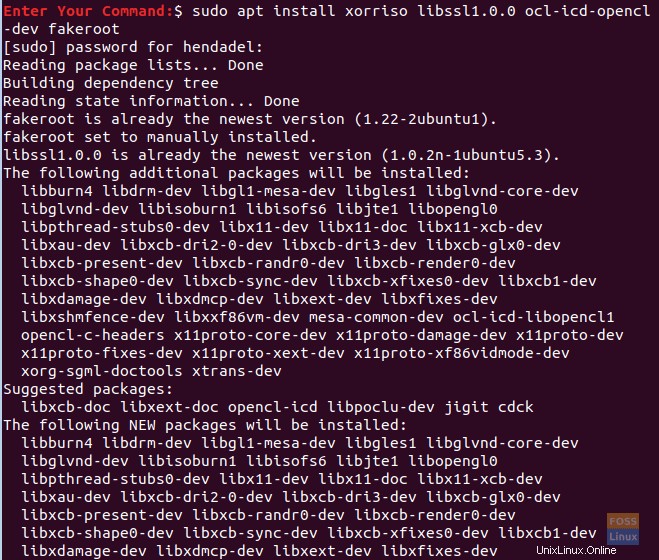
Étape 2. Ouvrez votre navigateur Web préféré.
Étape 3. Accédez au site Web officiel de DaVinci Resolve et téléchargez le logiciel DaVinci.
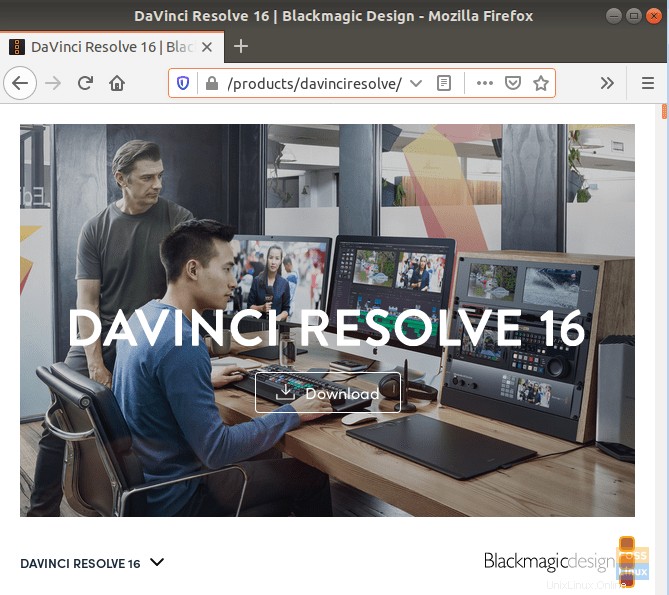
Étape 4. Choisissez entre la version gratuite de DaVinci Resolve et la version studio de DaVinci Resolve. (Dans ce didacticiel, nous avons utilisé la version gratuite de DaVinci Resolve.)
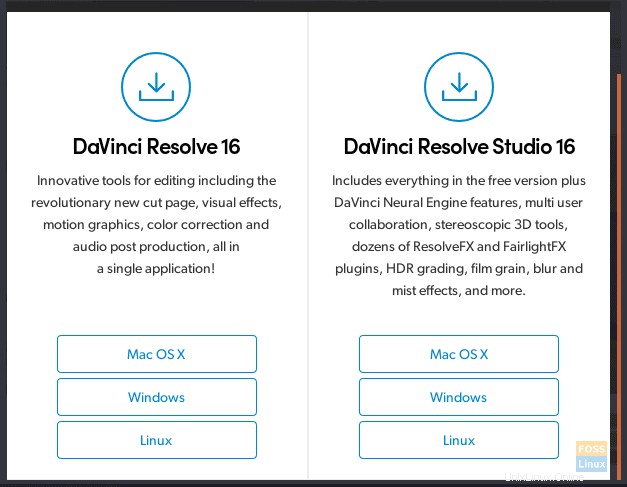
Étape 5. Pour que votre téléchargement commence, vous devez vous inscrire avec votre adresse e-mail et saisir quelques informations vous concernant.
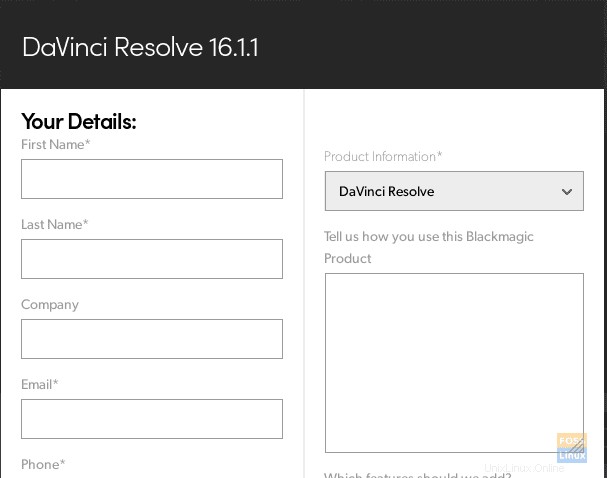
Étape 6. Enregistrez votre package DaVinci Resolve.
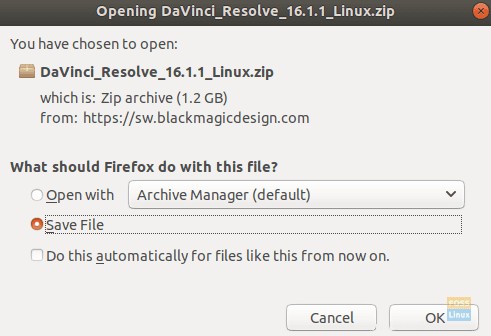
Pendant ce temps, vérifiez la progression de votre téléchargement et, une fois le téléchargement terminé, passez à l'étape suivante.
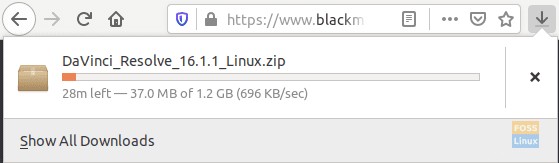
Étape 7. Téléchargeons maintenant le script "MakeResolveDeb" à partir de ce site Web.
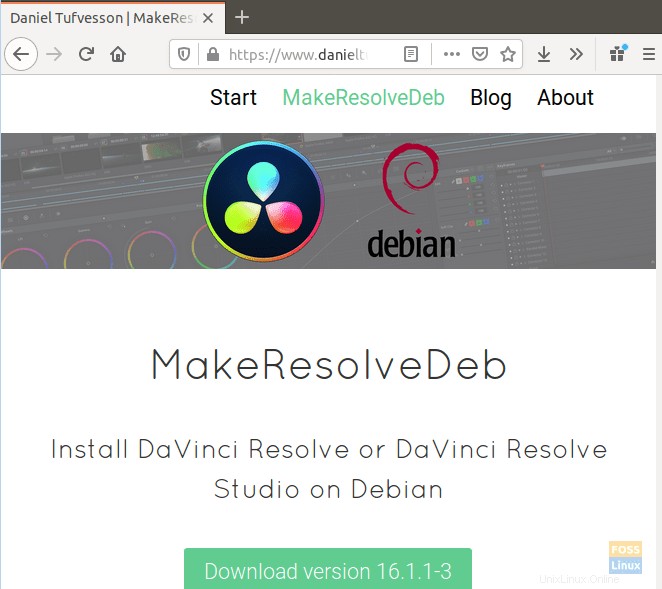
Étape 8. Enregistrez le script dans le même répertoire que DaVinci Resolve.
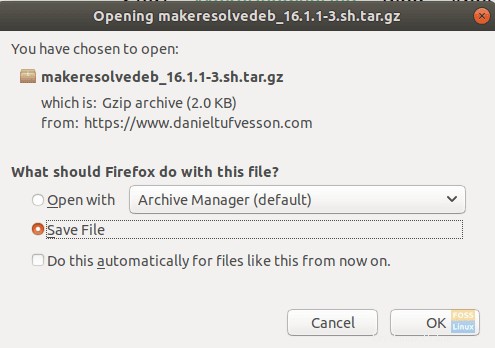
Étape 9. Depuis votre terminal, accédez au répertoire Téléchargements, puis répertoriez son contenu pour vous assurer que les deux téléchargements précédents s'y trouvent.
cd Downloads ls

Étape 10. Extrayez DaVinci Resolve à l'aide de la commande suivante :
unzip DaVinci_Resolve_16.1.1_Linux.zip
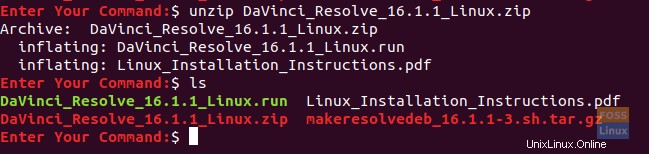
Étape 11. Extrayez le script MakeResolveDeb et assurez-vous que le script se trouve dans le même répertoire que DaVinci Resolve.
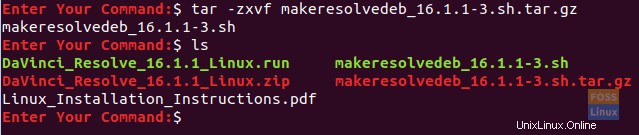
Étape 12. Exécutez maintenant le script pour créer et générer le package deb DaVinci Resolve.
./makeresolvedeb_16.1.1-3.sh lite
Notez que l'option "lite" mentionnée ci-dessus est utilisée pour le DaVinci Resolve gratuit. Si vous avez téléchargé la version studio, vous pouvez utiliser la même commande de script et utiliser l'option "studio" au lieu de l'option "lite" comme suit :
./makeresolvedeb_16.1.1-3.sh studio
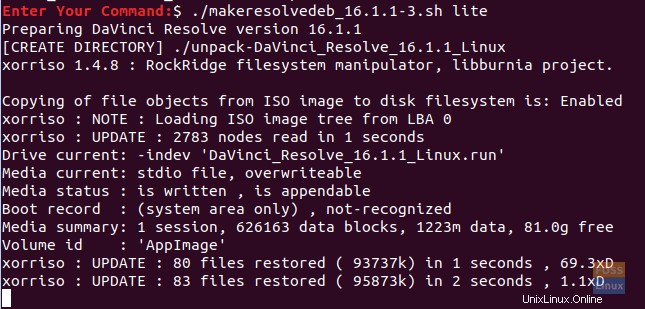
Détendez-vous simplement, cette commande prend un certain temps. Lorsque la commande ci-dessus se termine avec succès, vous obtiendrez un message comme celui ci-dessous.
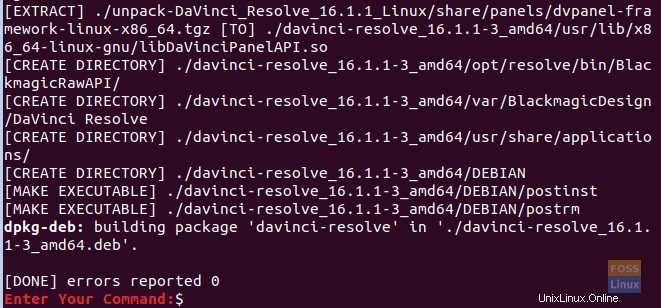
Étape 13. Ensuite, vous pouvez installer DaVinci Resolve.
sudo dpkg -i davinci-resolve_16.1.1-3_amd64.deb
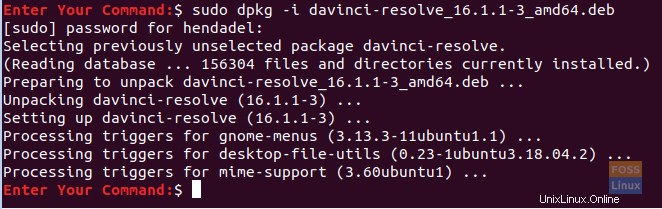
Étape 14. En haut à gauche de votre écran, ouvrez l'onglet Activités.
Étape 15. Recherchez DaVinci Resolve et ouvrez-le.
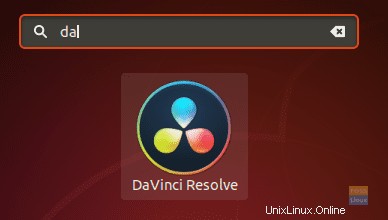
Étape 16. Profitez de DaVinci Resolve !
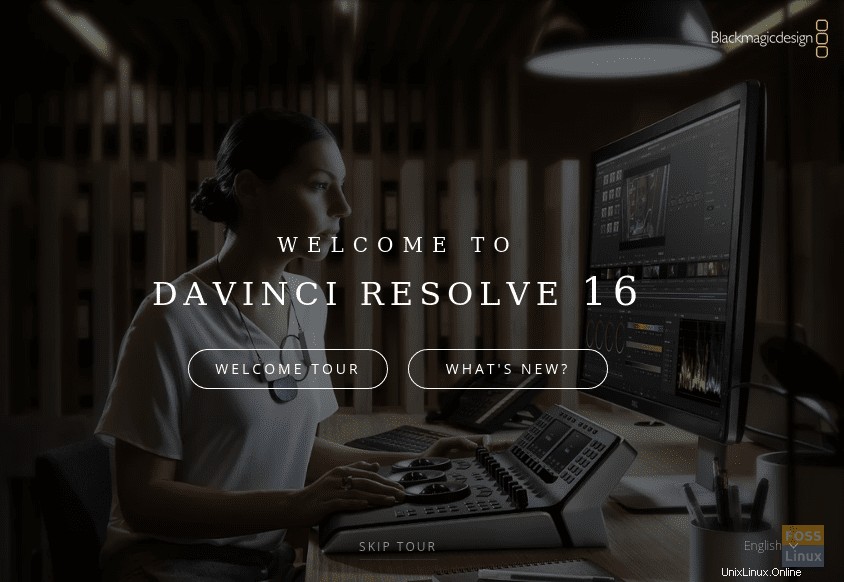
Il s'agit de notre guide d'installation de DaVinci Resolve sur votre machine Ubuntu. J'espère que vous apprécierez la création d'un excellent contenu multimédia pour votre projet, que ce soit pour des vidéos YouTube ou un film que vous réalisez !